美图秀秀如何打造浪漫剪影?如何变身摄影高手?让美图秀秀来帮你,下面感兴趣的小伙伴和小编一起来学习一下美图秀秀打造浪漫剪影的方法吧!
下面就来看看制作实例吧。

图1
1、在“美图秀秀”软件中打开人物素材照片,在“美化”菜单下点击“抠图笔-自动抠图”。先用抠图笔抠选全图,再用红色删除笔删除如图所示区域。并将抠图羽化值调为0后保存为PNG图片备用,将人物部位的镂空先抠出来。
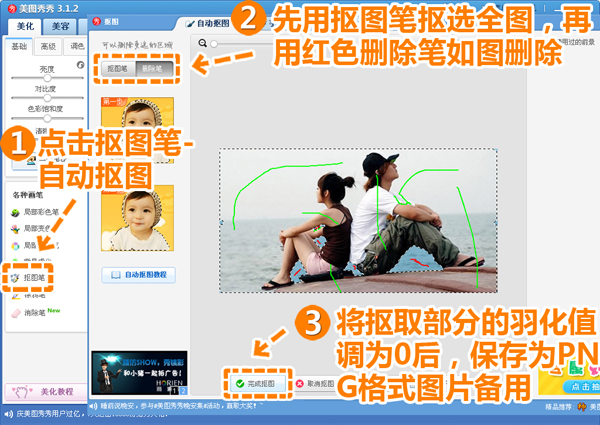
图2
2、然后打开上一步保存的抠图,点击“抠图笔-手动抠图”,沿人物和地面外轮廓抠取图片后,同样将羽化值调为0保存为PNG图片备用,这样就把人物主体全部抠出来了。

图3
3、紧接着打开抠好的图片,将亮度及对比度调至最低。点击“基础”特效分类,三次使用透明度为100%的对比强烈特效,并将处理后的图片保存为PNG格式备用。
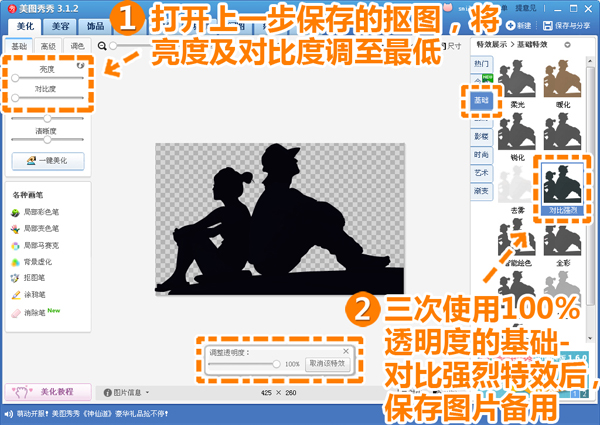
图4
4、再打开一张黄昏晚霞的背景素材图,点击鼠标右键,选择插入上一步处理的图片。调整素材图片的大小位置后右击选择“合并素材”。

图5
5、依旧在“美化”菜单下点击“影楼”特效分类,分别使用透明度为40%的“紫色幻想”、70%的“小清新”及60%的“复古”特效。
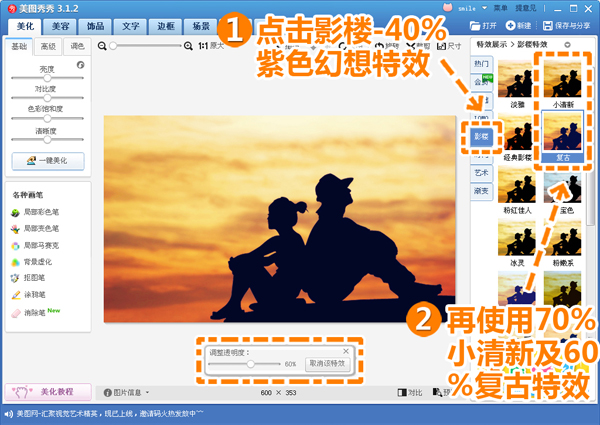
图6
6、在“饰品-幻彩水印”中选择光点素材;再进入“文字-文字模板-外文”中选择喜欢的文字素材即可。
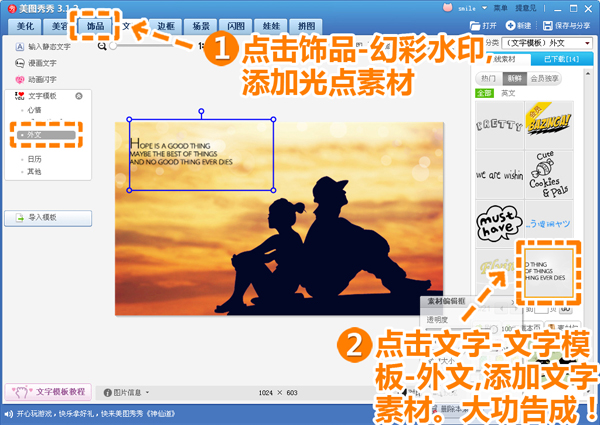
图7
以上就是美图秀秀打造浪漫剪影的方法,希望可以帮到大家。
 天极下载
天极下载










































































